Питање
Проблем: Како да поправите штампач који не ради након ажурирања за Виндовс 10?
Најновије ажурирање за Виндовс (март) потпуно је уништило мој Киоцера штампач. Кад год покушам нешто да одштампам, на папиру остаје празнина. Ово се догодило након што сам инсталирао КБ5000802, као што је приказано у историји ажурирања. Могу ли нешто да урадим да ово поправим? Потребна ми је штампа као део мог посла, тако да не могу то да урадим како треба…
Решен одговор
Кумулативна ажурирања, патцх уторак[1] ажурирања и друга ажурирања за Виндовс имају за циљ побољшање перформанси, стабилности и безбедности ОС. Међутим, понекад Мицрософт не успе да објави беспрекорна ажурирања и остави неке грешке. Као последица тога, неки проблеми се решавају, али у исто време настају нови.
На основу недавних извештаја корисника и Виндовс 10 администратора, такав сценарио се догодио са ажурирањима закрпе у уторак из марта 2021. Најновије кумулативне исправке, односно КБ5000802, потпуно су уништиле штампање на Виндовс-у за кориснике, као што су неки рекли да стално добијају АПЦ_ИНДЕКС_МИСМАТЦХ БСОД грешка (вин32кфулл.сис, вин32кбасе.сис или нтоскрнл.еке), онемогућујући штампање. Остале исправке које могу имати грешке са истим проблемом укључују КБ5000808, КБ5000809 и КБ5000822.
У међувремену, други су тврдили да, иако могу да штампају, резултати су далеко од идеалних. Више корисничких извештаја на Мицрософт форумима тврди да делови слике која се штампа једноставно недостају, а уместо тога је видљив празан простор. Постоји неколико штампача који су погођени овим проблемом, укључујући:
- Киоцера
- Зебра
- Цанон
- Рицох итд.
Мицрософт је брзо одговорио и признао да је ажурирање КБ5000802 закрпе у уторак за март 2021. многима уништило штампање. Такође је објављено да раде на ажурирању. Иако је ажурирање које је требало да реши проблеме са штампањем и БСОД-овима објављено неколико дана касније, није инсталирано аутоматски, тако да корисници то морају да ураде ручно.
У наставку ћете пронаћи потпуно решење за проблеме са штампањем након ажурирања оперативног система Виндовс. Морате да деинсталирате најновију закрпу, а затим паузирате сва ажурирања у наредних 7 дана. Међутим, важно је напоменути да се такви проблеми могу појавити и због различитих разлога (посебно грешака плавог екрана), на пример, оштећених системских датотека. Стога, пре него што почнете да примењујете исправке које пружамо у наставку, препоручујемо да покренете скенирање са РеимагеМац машина за прање веша Кс9 прво поправите софтвер, јер ће се побринути да на вашој Виндовс машини не постоје други основни проблеми.
Ово није први пут да ажурирања за Виндовс изазивају сличан проблем са штампањем. У лето 2020., КБ4560960 и КБ4557957 изазвали су проблем са штампачима повезаним са верзијама Виндовс 10 (1903. до 1909. и 2004.)[2].
Иако су корисници расправљали да је кривац можда тип штампача, ближа анализа показује да су погођени Цанон, Панасониц, Бротхер, Рицон, Тосхиба, ХП и други модели. У већини случајева, штампач наставља да ради и скенира као и обично. Међутим, када корисник постави задатак да нешто одштампа, задатак за штампање виси, а затим нестаје, а штампач не прима податке.
Након стварног хаоса који се појавио на званичном форуму подршке[3], Мицрософт је објавио белешку подршке[4] где је грешка потврђена и компанија је преузела сву одговорност за ово питање. Такође је појашњено да штампачи повезани на УСБ могу престати да раде након ажурирања Виндовс 10 због недостатка УСБ порта за штампач.
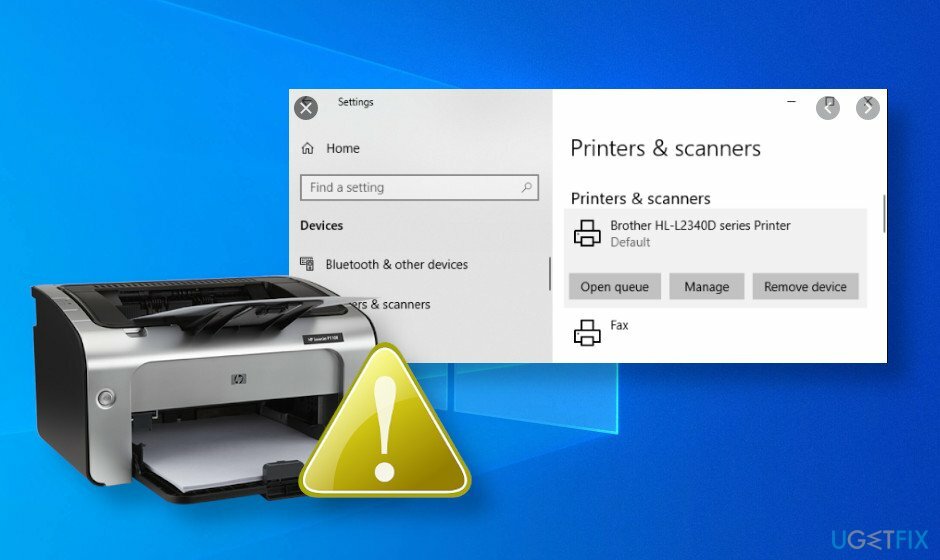
Као што је објаснио Мицрософт, штампач неће радити ако је прекинут или искључен док је Виндовс 10 верзија 1903 и новији искључен. Да бисте спречили да се то догоди, препоручљиво је да прво укључите оперативни систем, а затим да повежете/искључите штампач како се послови за штампање не би изгубили.
Ако повежете УСБ штампач на Виндовс 10 верзију 1903 или новију, искључите Виндовс и искључите или искључите када искључите штампач, када поново покренете Виндовс, УСБ порт штампача неће бити доступан на листи штампача луке. Виндовс неће моћи да доврши ниједан задатак који захтева тај порт.
Стога, ако сте користили штампач и он је изненада престао да ради, требало би да проверите да ли најновије кумулативно ажурирање или ажурирање закрпа у уторак није инсталирано. Ако је то случај, прва ствар коју треба да покушате да поправите да штампач не ради је да покушате са одређеним редоследом повезивања, тј. да повежете укључен УСБ штампач непосредно пре покретања оперативног система Виндовс. Ако то није помогло, следеће поправке би могле да раде.
Деинсталирајте и привремено одложите најновије исправке
Да бисте поправили оштећени систем, морате купити лиценцирану верзију Реимаге Реимаге.
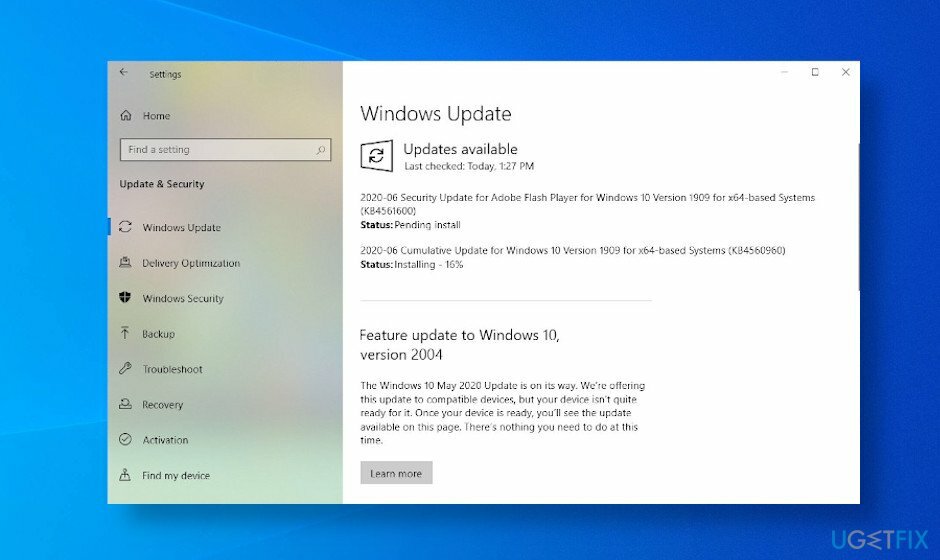
Иако Мицрософт није прецизирао која ажурирања су можда зауставила рад штампача, извештаји погођених корисника указују на ажурирања КБ4560960 и КБ4557957. Стога, ако више не можете да користите свој штампач, предлажемо да уведете ове исправке (барем привремено). Ако се бавите проблемом у марту 20201, требало би да потражите ажурирања КБ5000802, КБ5000808, КБ5000809 или КБ5000822.
ВАЖНО: Имајте на уму да уклањањем најновије закрпе у уторак уклањате закрпу за 129 рањивости. Дакле, систем може бити мање сигуран. Међутим, стручњаци за безбедност умирују да ниједна од 129 рањивости није искоришћена.
- Кликните Виндовс тастер + И за отварање Подешавања.
- Изаберите Ажурирање и безбедност и отворен Напредне опције.
- Изаберите Погледајте историју ажурирања и кликните Деинсталирајте ажурирања.
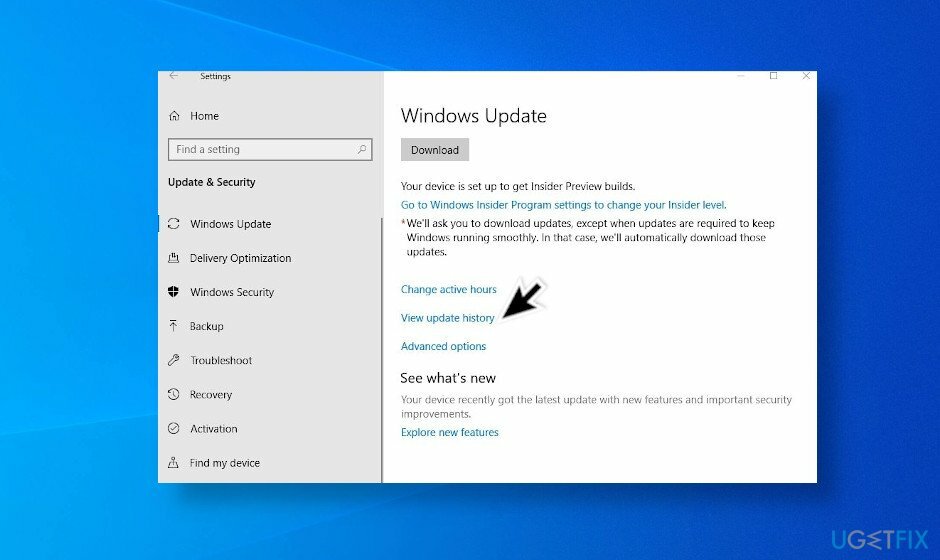
- Систем ће отворити листу ажурирања у Аплет контролне табле. Потражите ажурирања КБ4560960 и КБ4557957. Ако ове исправке нису инсталиране, уклоните најновију.
- Изаберите ажурирање које желите да уклоните и изаберите Деинсталирај.
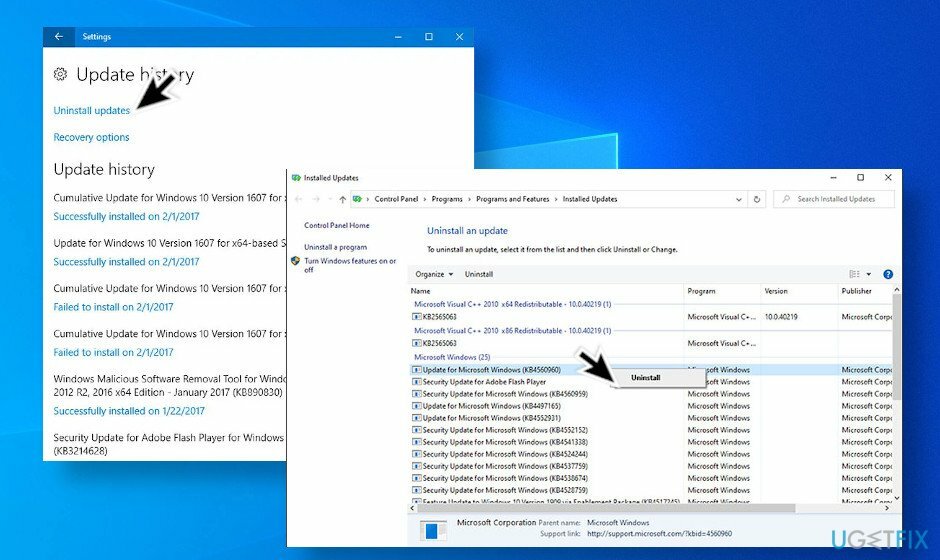
Одложите ажурирања за Виндовс 10 док Мицрософт не објави да је грешка штампача успешно отклоњена. Мицрософт дозвољава корисницима да одложе ажурирања квалитета до годину дана (365 дана) и безбедносна ажурирања до месец дана (30 дана).
- Отвори Подешавања и идите до Ажурирање и безбедност.
- Изаберите Виндовс Упдате и кликните на Напредне опције линк.
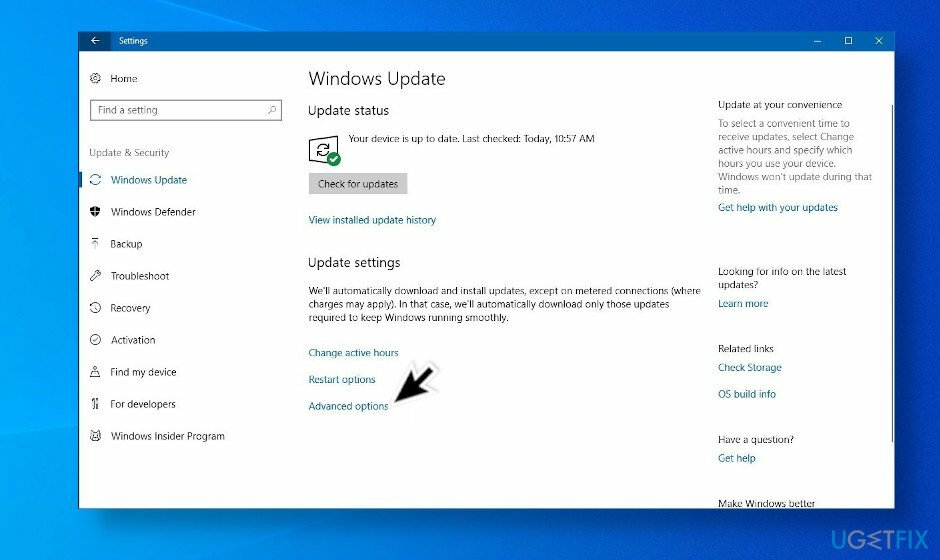
- Под Одаберите када се ажурирања инсталирају области, видећете два падајућа менија.
- Одаберите колико дуго желите да одложите безбедност и/или квалитета ажурирања.
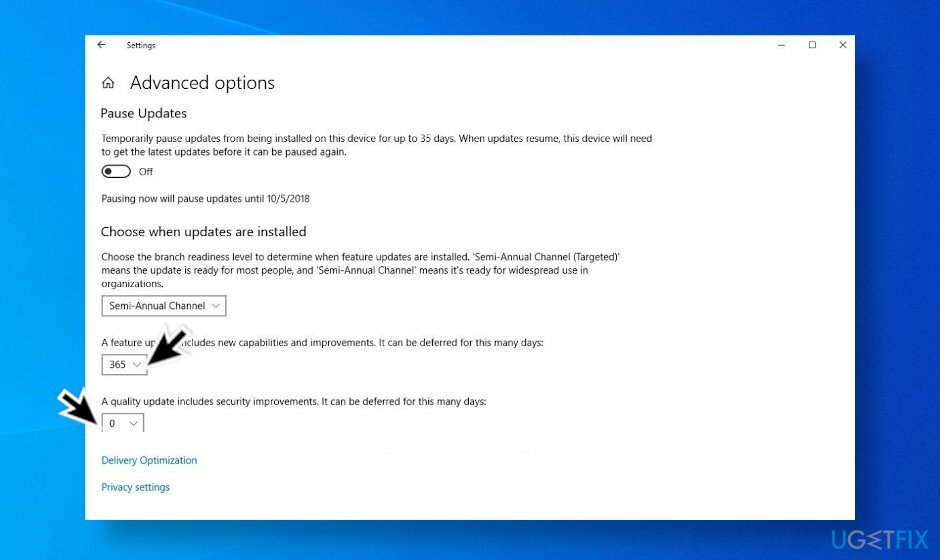
Извршите враћање система у претходно стање до тачке пре него што је ажурирање инсталирано
Да бисте поправили оштећени систем, морате купити лиценцирану верзију Реимаге Реимаге.
Ако не можете да деинсталирате исправке и не постоји други начин да поправите да штампач не ради након ажурирања, препоручујемо да вратите систем на тачку пре него што је ажурирање инсталирано. За то би требало да:
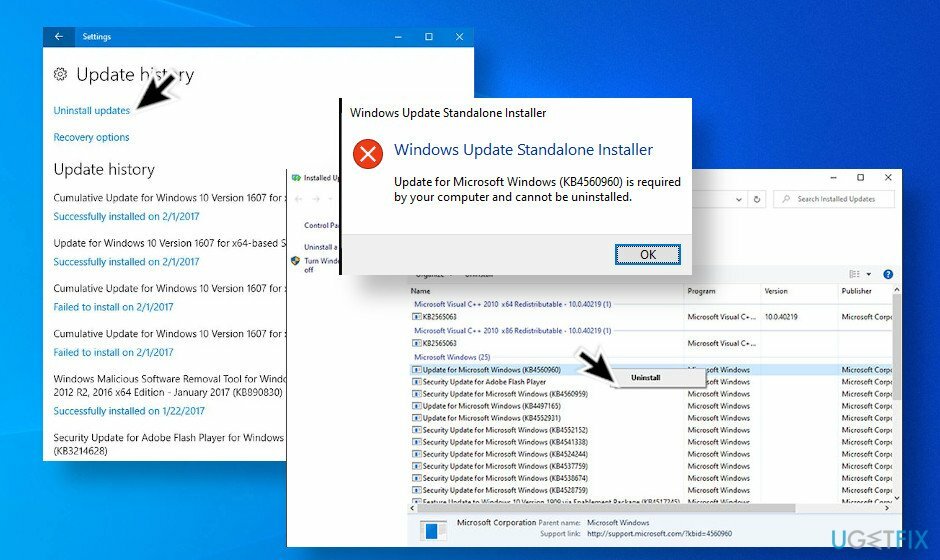
- Притисните Виндовс тастер и тип Тачка за враћање система на траку за претрагу.
- Када Системска својства отвори се прозор, идите на Заштита система таб.
- Сада кликните на Систем Ресторе дугме.
- Сада Систем Ресторе треба да се појави чаробњак. Кликните Следећи дугме за наставак.
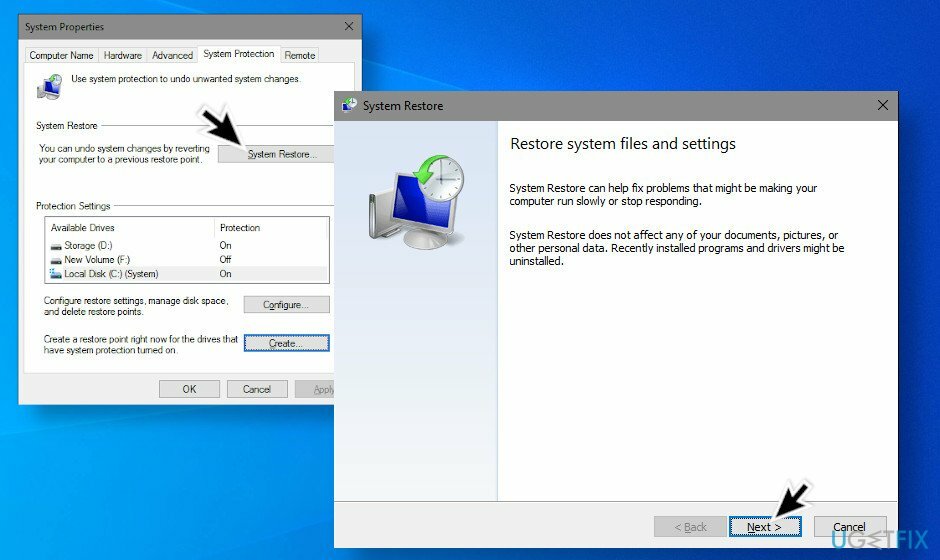
- Сада би требало да видите све доступне тачке враћања. Срећом, Виндовс систем подразумевано креира недељну тачку враћања, па ако је нисте креирали ручно, изаберите последњу тачку за враћање система. Ако не можете да пронађете жељену тачку, кликните на Прикажи више тачака враћања.
- Када изаберете жељену тачку враћања, кликните на Скенирајте захваћене програме дугме. Системске промене ће бити аутоматски откривене. На врху прозора видећете софтвер и драјвере који су измењени и који су можда покренули грешке штампача.
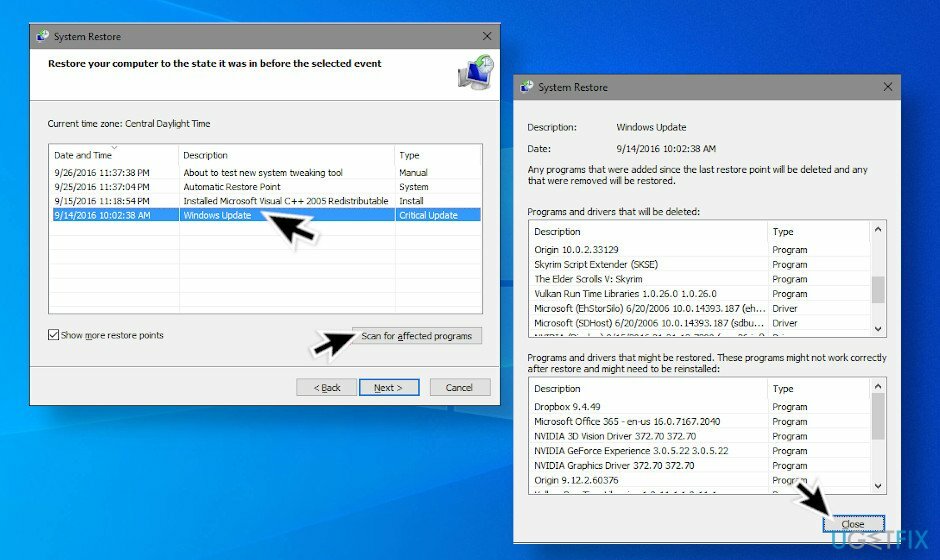
- Доња листа означава софтвер и драјвере који се могу вратити у претходно стање. Ако је тачка враћања погодна за вас, кликните Следећи и Заврши дугмад. Систем би требало да се аутоматски поново покрене до потпуног опоравка.
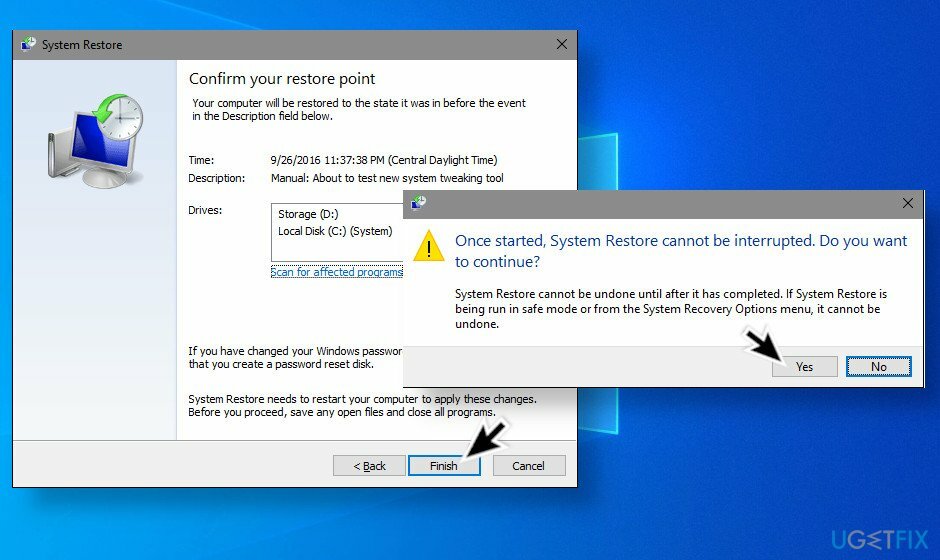
Ажурирајте драјвере штампача
Да бисте поправили оштећени систем, морате купити лиценцирану верзију Реимаге Реимаге.
Међутим, ако ниједно од наведених ажурирања није инсталирано, али ваш штампач неће радити, можете испробати аутоматско решавање проблема и друге исправке препоручује Мицрософт. Међутим, ако то није помогло, једно од решења би било потражити најновија ажурирања драјвера. За то би требало да:
- Притисните тастер Виндовс и откуцајте Менаџер уређаја у траку за претрагу.
- Кликните на опцију Девице Манагер. Пронађите уређај штампача који је неисправан (обично је проблематични управљачки програм означен жутим знаком узвика).
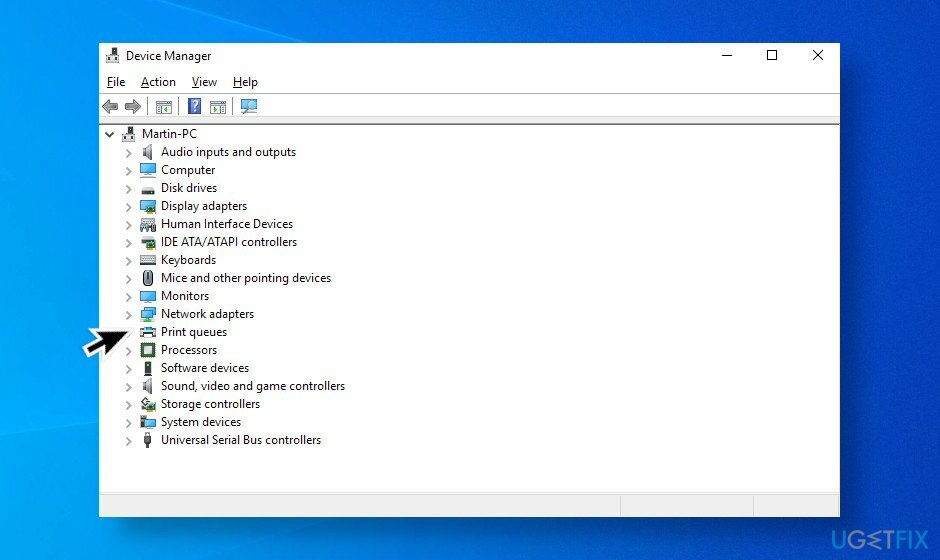
- Кликните десним тастером миша на име уређаја и изаберите Ажурирајте софтвер драјвера.
- Изаберите Тражите аутоматски ажурирани софтвер драјвера опција. Систем би требало да аутоматски тражи доступне драјвере, али се уверите да је интернет веза у реду.
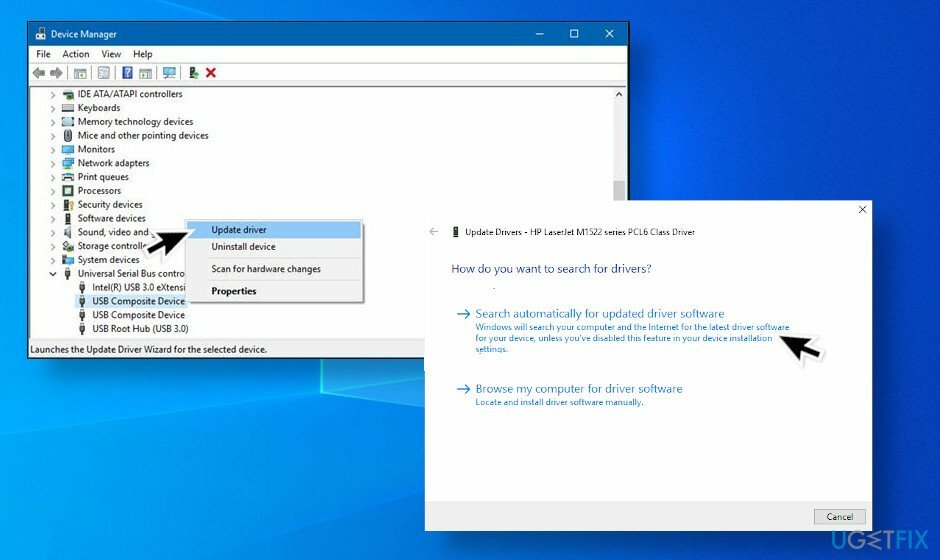
- На крају, поново покрените Виндовс да бисте завршили инсталацију.
Аутоматски поправите своје грешке
тим угетфик.цом покушава да да све од себе да помогне корисницима да пронађу најбоља решења за отклањање својих грешака. Ако не желите да се борите са техникама ручне поправке, користите аутоматски софтвер. Сви препоручени производи су тестирани и одобрени од стране наших професионалаца. Алати које можете користити да поправите своју грешку су наведени у наставку:
Понуда
урадите то сада!
Преузмите поправкуСрећа
Гаранција
урадите то сада!
Преузмите поправкуСрећа
Гаранција
Ако нисте успели да поправите грешку користећи Реимаге, обратите се нашем тиму за подршку за помоћ. Молимо вас да нам кажете све детаље за које мислите да бисмо требали да знамо о вашем проблему.
Овај патентирани процес поправке користи базу података од 25 милиона компоненти које могу заменити било коју оштећену или недостајућу датотеку на рачунару корисника.
Да бисте поправили оштећени систем, морате купити лиценцирану верзију Реимаге алат за уклањање злонамерног софтвера.

Приватни приступ интернету је ВПН који може спречити вашег Интернет провајдера, влада, и трећим странама од праћења вашег онлајн и омогућавају вам да останете потпуно анонимни. Софтвер обезбеђује наменске сервере за торрентинг и стримовање, обезбеђујући оптималне перформансе и не успоравајући вас. Такође можете заобићи гео-ограничења и прегледати услуге као што су Нетфлик, ББЦ, Диснеи+ и друге популарне услуге стримовања без ограничења, без обзира на то где се налазите.
Напади злонамерног софтвера, посебно рансомваре, далеко су највећа опасност за ваше слике, видео записе, пословне или школске датотеке. Пошто сајбер криминалци користе робустан алгоритам за шифровање за закључавање података, он се више не може користити док се не плати откупнина у биткоинима. Уместо да плаћате хакерима, прво покушајте да користите алтернативу опоравак методе које би вам могле помоћи да повратите барем део изгубљених података. У супротном, такође можете изгубити новац, заједно са датотекама. Један од најбољих алата који би могао да врати бар неке од шифрованих датотека - Дата Рецовери Про.